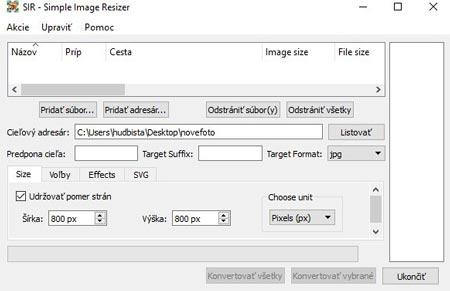Jednoduchý návod, ako upraviť obrázky pre vašu web stránku, tak aby ste nemuseli manuálne otvárať obrázky a upravovať ich po jednom. Na začiatok si potrebujeme stiahnuť software:
Hromadná úprava obrázkov - SIR download
Dáte si ho otvoriť, spustiť. Výhodou tohto softwaru je, že ho máte aj v slovenskom jazyku. Vyberte si jazyk, v ktorom chcete pracovať, my si zvolíme Slovenčinu. Potvrdíme tlačidlom "OK". Sprievodca inštaláciou Vás uvíta v programe a vy mu poďakujete stlačením tlačidla "Ďalej". Na to, aby ste mohli pokračovať je potrebné zadať súhlas s obchodnými podmienkami. To všetko potvrdíte stlačením tlačidla "Ďalej". Nebudete sa zaoberať zložkou, tú si automaticky software vyberie a vy dáte "Ďalej". Názov zanecháme Sir a opäť stlačíme "Ďalej". Zaškrtneme si vytvoriť zástupcu na ploche a pokračujeme tlačidlom "Ďalej". V ďalšom kroku klikneme na tlačidlo "Inštalovať". Po inštalácií dáme "Dokončiť" a necháme zaškrtnuté políčko "Spustiť".
Ak fotky nemáme premenované postupujte podľa tohto návodu: Hromadné premenovanie obrázkov (je to dôležité ak chcete udržať správnu štruktúru, ktorá pomôže vašej webstránke)
Hromadná úprava obrázkov
Musíme poznať našu cestu k obrázkom. To znamená vedieť na ktorom disku (hardisku), prípadne priečinku sa naše fotografie ktoré chceme upraviť nachádzajú (kde ich máme uložené). Klikneme na pridať súbor, vyberiem si zložku. V našom prípade bude na ploche. Označím si myškou v zložke fotografie, ktoré potrebujem a dám otvoriť. Vo videonávode použijem zložku foto na úpravu.
Nastavíme cieľový adresár, zložka do ktorej nám má uložiť upravené fotografie. Napríklad: "Tento počíač - Pracovná plocha - Vytvoríme priečinok - novefoto", klikneme naň a potvrdíme vybrať priečinok.
Predpona cieľa: vymažeme a necháme prázdne
Target Suffix: vymažeme a necháme prázdne
Target Format: prepneme cez šípku na: jpg (je to dôležité aby ste si zachovali správnu príponu)
Týmto nám vznikne fotografia s názvom, napríklad: nas-nazov-01.jpg. Ak máte názov v ktorom je diakritika, alebo medzery nezabudnite na návod hromadnej úpravy obrázkov.
Pomer strán fotografíí
Odškrtneme pomer strán fotografií, dostavíme šírka 800px a výška 800px /px - znamena pixelov/
Zaškrtneme tlačítko: udržať pomer strán. Vedľa Size máme nastavenie Voľby. Klikneme naň a nastavíme kvalitu zo 100 na 80.
Klikneme v pravom dolnom rohu na konvertovať všetky.
Získali sme fotografie, ktoré su vhodné na použitie pre web stránky.
Ak by ste mali obrázky, ktoré su nižšej kvality, nastavíte kvalitu na 90, alebo 95. Je to potrebné na to, aby sa obrázky na vašej websránke dokazali rýchle zobrazovať aj užívateľom, ktorí majú pomalší internet alebo využívajú staršie pc, taktiež pre používateľov internetu na mobilných telefónoch a tabletoch. Musíte si uvedomiť to, že ak váš počítač všetko bez problémov stíha, počítač niekoho iného nemusí. Súčasne vie na tieto úpravy lepšie reflektovať aj gogole a ostatné vyhľadávače.
Ak viete čo robíte a potrebujete vačší rozmer fotografií napríklad pre slide, odškrtneme pomer strán fotografií, dostavíme šírka 1200px a výška 600px podľa toho aký rozmer potrebujem a pregenerujem si fotky na potrebný rozmer.